win10系统中,很多小伙伴在使用电脑的时候,经常会出现各种错误代码。其中0x800f081f错误代码是很多用户会遇到的,这种情况具体要怎么解决呢?下面为大家带来相关的解决方法介绍,快一起来看看吧!
0x800f081f怎么解决win10方法一:
1、启动开始菜单,输入 “cmd”,右键以管理员身份运行,然后依次执行以下命令:
SC config wuauserv start= auto
SC config bits start= auto
SC config cryptsvc start= auto
SC config trustedinstaller start= auto
SC config wuauserv type=share
net stop wuauserv
net stop cryptSvc
net stop bits
net stop msiserver
ren C:\Windows\SoftwareDistribution SoftwareDistribution.old
net start wuauserv
net start cryptSvc
net start bits
net start msiserver
重启设备,再次尝试更新 Windows,看一下是否还会提示错误。
方法二:
1、右键点击“此电脑”,选择“管理”
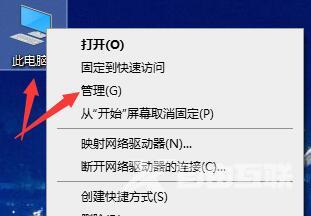
2、进入到计算机管理后,点击左侧下面的“服务和应用程序”,点选“服务”
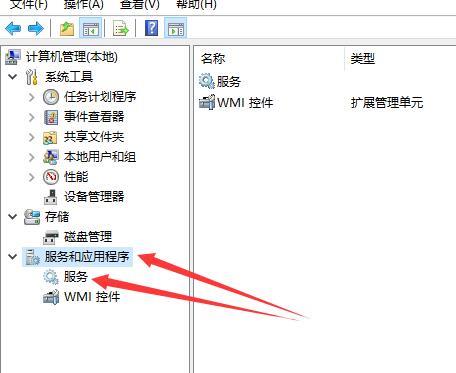
3、找到windows Update,点击后,选择“属性”
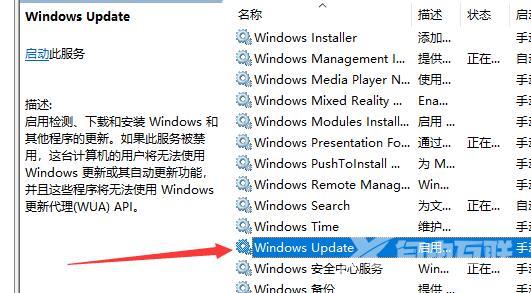
4、进入到属性界面后,在启动类型中选:手动。点击确定后退出设置
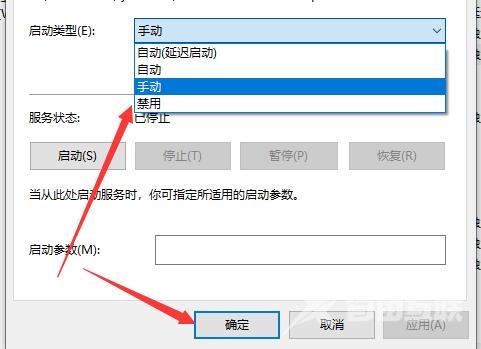
5、右击:windows Update ,选择:启动即可
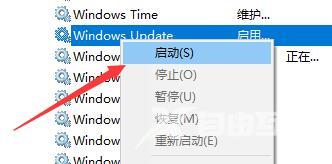
方法三:
如果还是无法解决此问题,可能是因为用户安装的是盗版系统,可以安装正版系统后,解决此问题。
【文章转自韩国站群多ip服务器 http://www.558idc.com/krzq.html处的文章,转载请说明出处】